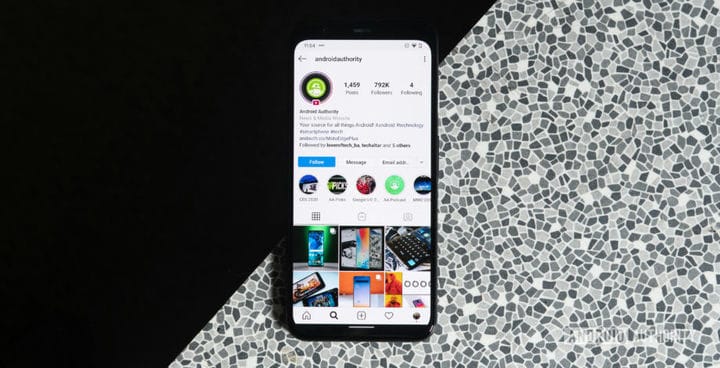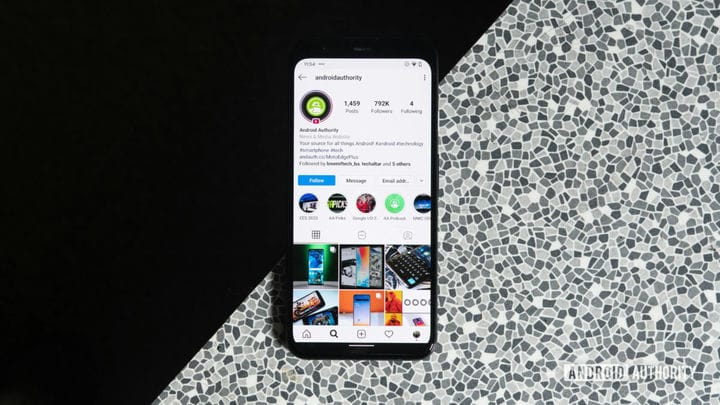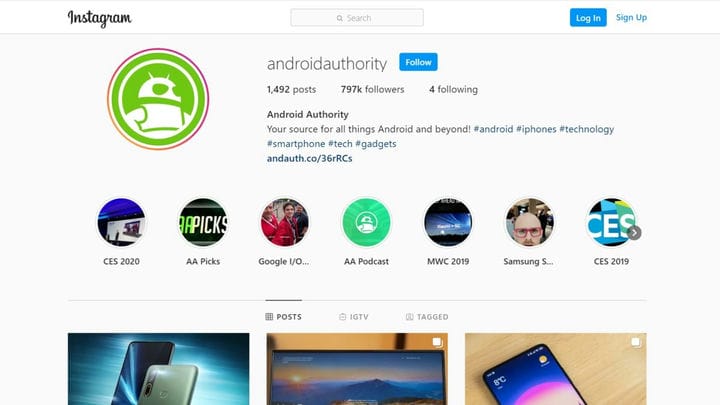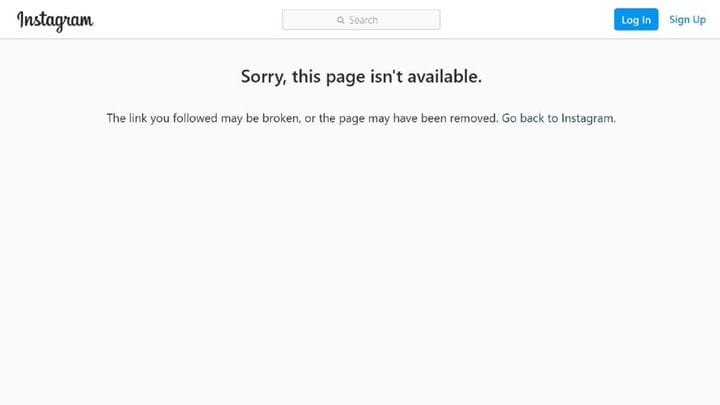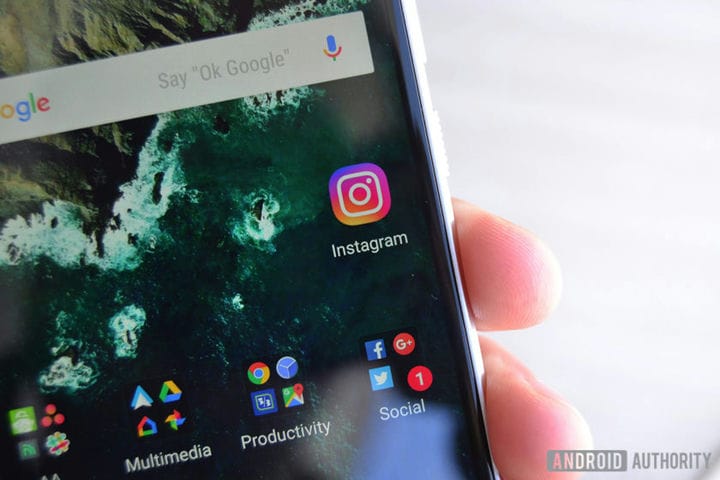Как изменить имя пользователя Instagram всего за 5 шагов
Имена пользователей являются источником жизненной силы большинства сайтов социальных сетей, но найти хорошего всегда сложно. Если вы не создали свою учетную запись несколько лет назад, вы вряд ли получите желаемое имя пользователя, и даже тогда вы можете пожалеть об этом все эти годы спустя. Если вы похожи на большинство из нас и сожалеете о тех выборах, которые вы сделали в молодости, вы будете рады узнать, что изменить имя пользователя в Instagram на нечто более легкое и невероятно легкое.
Читайте также: Советы и хитрости в Instagram: сделай это за грамм
Но прежде чем принимать какие-либо необдуманные решения, вы должны знать, что между отображаемым именем в Instagram и именем пользователя есть разница. Ваше отображаемое имя, которое в основном является вашим личным или служебным именем, имеет очень мало ограничений. Вы можете менять его так часто, как хотите, и он не обязательно должен быть уникальным. Изменение отображаемого имени может быть более простым решением для тех, кто ищет что-то, что легче запомнить.
С другой стороны, ваше имя пользователя находится в верхней части вашей учетной записи Instagram. Это также, как люди помечают вас символом @, и что идет в конце вашего URL в Instagram. Имена пользователей Instagram также имеют множество дополнительных ограничений:
- Уникальный для вашего аккаунта.
- Менее 30 символов.
- Содержит только буквы, цифры, точки и подчеркивания (без пробелов).
- Нет ненормативной лексики или ограниченного языка.
В этом разделе описано, как изменить имя пользователя Instagram, а также несколько дополнительных сведений, которые вы должны знать.
Как я могу изменить свое имя пользователя в приложении Instagram?
Instagram – это все о мобильных устройствах, поэтому первый метод, который мы опишем, использует приложение Instagram. Это займет буквально секунды, если вы уже подумали о вашем новом имени пользователя.
Чтобы изменить имя пользователя Instagram в приложении, коснитесь аватара в правом нижнем углу, чтобы открыть свой профиль. Затем нажмите кнопку «Изменить профиль» под своей биографией. Введите новое имя пользователя Instagram в поле «Имя пользователя» и нажмите на флажок в правом верхнем углу. Это оно! Вы сделали!
Как упоминалось ранее, существуют определенные ограничения для имен пользователей Instagram, и если ваше новое имя пользователя не соответствует им, вы увидите красный восклицательный знак и сообщение «Имя пользователя не доступно». Продолжайте пробовать вариации вашего имени пользователя, пока не найдете тот, который работает.
Для тех, кому нужен пошаговый шаг, мы кратко перечислили шаги ниже.
Как изменить имя пользователя Instagram в приложении
- Откройте приложение Instagram и войдите в систему.
- Нажмите на свой аватар в правом нижнем углу.
- Нажмите «Изменить профиль» под своей биографией.
- Введите новое имя пользователя в поле «Имя пользователя».
- Нажмите на флажок в правом верхнем углу.
Как я могу изменить свое имя пользователя на компьютере?
Изменить имя пользователя Instagram из браузера так же просто. На самом деле шаги абсолютно одинаковые, но некоторые кнопки находятся в разных местах экрана. Вот что вам нужно сделать:
Перейдите на Instagram.com и войдите в свою учетную запись. Далее щелкните свой аватар в правом верхнем углу экрана. Нажмите кнопку «Изменить профиль» рядом с именем пользователя Instagram в верхней части страницы и введите новое имя пользователя в поле «Имя пользователя». Нажмите Submit внизу экрана, и все готово!
Обратите внимание, что в отличие от изменения имени пользователя Instagram в приложении, вы не получите предупреждение о том, что желаемое имя пользователя уже используется. Вместо этого небольшое всплывающее окно сообщит вам, что имя пользователя недоступно, когда вы нажимаете кнопку отправки.
Еще раз, мы перечислили пошаговые инструкции ниже для вашего удобства.
Как изменить имя пользователя Instagram в Интернете
- Перейдите на Instagram.com и войдите.
- Нажмите на свой аватар в правом верхнем углу.
- Нажмите Изменить профиль рядом с вашим именем пользователя.
- Введите новое имя пользователя в поле «Имя пользователя».
- Нажмите Отправить внизу страницы.
Что происходит, когда вы меняете имя пользователя в Instagram?
После того, как вы нажали кнопку «Отправить» в Интернете или нажали кнопку «галочка» на мобильном устройстве, ваше имя пользователя в Instagram будет немедленно изменено, а ваше предыдущее имя пользователя будет освобождено. Это означает, что если кто-то поймает его, вы не сможете его вернуть.
Изменение имени пользователя в Instagram также приводит к изменению URL-адреса вашей учетной записи, что означает, что любое место, где ваша учетная запись связана в сети, теперь будет возвращать ошибку, указанную выше. Убедитесь, что вы обновляете любые веб-сайты или другие профили в социальных сетях, которые есть у вас в Интернете.
Изменение имени пользователя в Instagram не приведет к сбросу количества подписчиков, но может их запутать.
Хорошая новость заключается в том, что это все та же учетная запись, поэтому вам не придется начинать все сначала. У вас останутся те же самые подписчики, хотя они могут быть смущены изменением. Это может привести к снижению вовлеченности или отказов от подписки, но это не должно беспокоить пользователей, которые просто хотят поделиться фотографиями с друзьями.
Везде, где ваша учетная запись Instagram отображается в Instagram, она будет автоматически обновляться, поэтому вам не придется беспокоиться о старых сообщениях, которые вы прокомментировали, ссылаясь на несуществующую учетную запись. Однако сообщения, в которых вы отмечены тегами, могут не обновляться, и люди, которые хотят пометить вас в новых сообщениях, должны будут знать ваше новое имя пользователя.
Почему Instagram не позволяет мне изменить свое имя пользователя?
Если Instagram не позволит вам ввести новое имя пользователя, скорее всего, потому что он не соответствует требованиям, указанным выше. Наиболее распространенная ошибка связана с тем, что имя пользователя берется, поэтому попробуйте другое имя пользователя.
Обратите внимание, что даже если вы пытаетесь вернуться к старому имени пользователя, возможно, что кто-то другой забрал его, пока он был свободен, и вы не сможете его вернуть.
Другая вероятная причина – кэширование приложения, которое может произойти при изменении имени пользователя в приложении Instagram. Это не является большой причиной для беспокойства, так как все остальные увидят ваше новое имя пользователя, и оно обычно исправляется через несколько часов. Если вы действительно беспокоитесь об этом, перезагрузите телефон. Если это не помогает, удаление и переустановка Instagram – это серебряная пуля, которая всегда работает.
Как найти кого-то в Instagram, кто изменил свое имя пользователя
Новое имя пользователя в Instagram может показаться новым началом, но его очень легко найти для тех, кто ранее знал об этом аккаунте. Если вы уже подписаны на учетную запись, она все равно будет отображаться в вашем следующем списке, а новые сообщения будут появляться в вашей ленте.
Другой способ найти учетные записи Instagram, которые меняют имя пользователя, – поиск по отображаемому имени. Предполагая, что учетная запись общедоступна, а отображаемое имя не изменилось, необходимо выполнить простой поиск.
Последний способ – найти другое место, где аккаунт связан. Это может быть старая запись, которую комментирует учетная запись, или кто-то другой помечает их в новой записи. Немного потрудившись найти измененное имя пользователя в Instagram, не сложно, но, пожалуйста, не спешите с этим.
Ознакомьтесь с некоторыми другими нашими руководствами по Instagram:
- Как изменить или сбросить пароль в Instagram
- Как вернуть свой аккаунт в Instagram, когда он отключен, взломан или удален
- Как загрузить фотографии в Instagram на свой компьютер
Источник записи: https://www.androidauthority.com